어떻게 고치는 지 Spotify Wrapped 2023이 작동하지 않음 [5가지 솔루션]
Spotify 포장된 기능은 다음과 같습니다. Spotify 매년 출시되며 매년 사용자에게 자신의 음악 청취 습관에 대한 독특하고 개인화된 개요를 제공하는 인기 기능입니다. 상세한 통찰력, 매력적인 시각 자료, 소셜 공유 기능을 결합하여 매년 인기 있는 전통이 되었습니다. Spotify 사용자.
그러나 많은 사용자가 문제를 보고합니다. Spotify 2023년 포장이 작동하지 않습니다. 왜? Spotify 작동하지 않음? 어떻게 고치는 지 Spotify 2023년에는 랩핑이 작동하지 않나요? 많은 사용자들이 이 상황에 대해 불만을 토로했으며 어떻게 이런 일이 발생하는지, 활발한 연구가 있는지 알고 싶어합니다.
이번 글에서는 다음과 같은 몇 가지 정보를 알아보겠습니다. Spotify Wrapped 2023이 작동하지 않는 이유를 살펴보고 작동하지 않는 이유와 문제 해결 방법을 알아보세요. 자세히 알아보려면 계속 읽어보세요.
기사 내용 1부. 왜 Spotify 랩핑이 작동하지 않습니까?부품 2. 수정 방법 Spotify 랩핑이 작동하지 않음3부. 찾는 방법 Spotify 당신의 기기에 2023년을 담아보세요4부. 보너스: 다운로드 방법 Spotify 오프라인 재생을 위한 랩 음악5부. 자주 묻는 질문 Spotify 포장파트 6. 모든 것을 요약하려면
1부. 왜 Spotify 랩핑이 작동하지 않습니까?
혹시 다음과 같은 문제를 겪은 적이 있나요? Spotify 포장이 작동하지 않나요? 왜 내 Spotify 포장이 표시되지 않거나 작동하지 않습니까? 만약에 Spotify Wrapped가 제대로 작동하지 않으면 다양한 잠재적인 문제로 인해 발생할 수 있습니다. 다음은 몇 가지 일반적인 이유와 해결 방법입니다.
- 오래된 애플리케이션 버전: 오래된 버전의 Spotify 응용 프로그램이 최신 Wrapped 기능을 지원하지 않을 수 있습니다.
- 지원되지 않는 장치 또는 운영 체제: 이전 장치 또는 운영 체제는 최신 Wrapped 기능을 지원하지 않을 수 있습니다.
- 캐시 및 데이터 문제: 손상된 캐시 또는 애플리케이션 데이터로 인해 래핑된 기능이 오작동할 수 있습니다. 또한 읽기 : 지우는 방법 Spotify 2024년에는 장치에 캐시를 저장하세요
- 인터넷 연결 문제: 인터넷 연결이 좋지 않거나 불안정하면 Wrapped가 올바르게 로드되지 않습니다.
- 지역 제한 사항: Wrapped는 모든 지역에서 동시에 사용 가능하지 않을 수 있으므로 해당 지역에서 Wrapped가 사용 가능한지 확인해야 합니다.
- 불완전한 청취 이력: 아직 사용하지 않은 경우 Spotify 연중 내내 Wrapped가 생성되지 않을 수 있습니다.
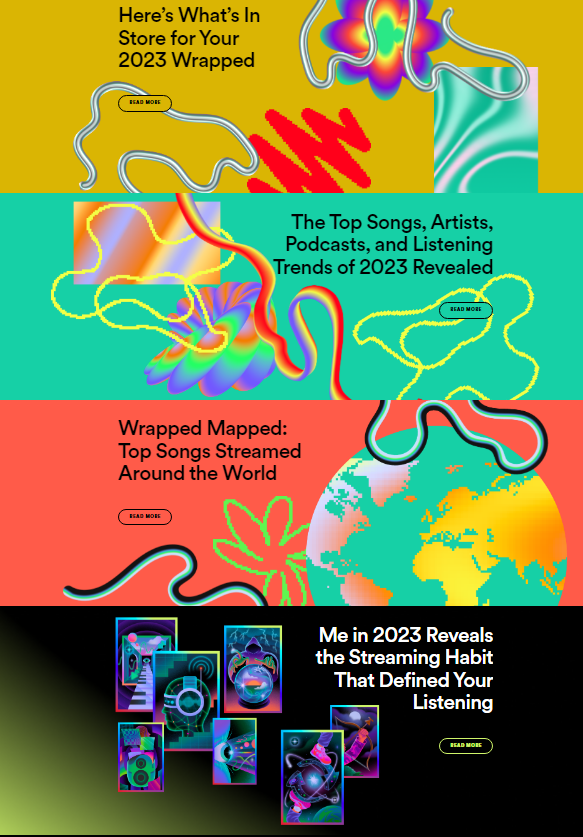
원인이 될 수 있는 요인은 다양합니다 Spotify 오래된 앱 버전, 장치 호환성 문제, 캐시 손상, 인터넷 연결 문제, 계정별 문제, 지역 제한, 서버 문제, 청취 기록 불완전 등을 포함한 오작동에 래핑됩니다. 설명된 솔루션을 따르면 문제를 해결하고 잠재적으로 해결할 수 있습니다. 문제. 다음으로 문제 해결 방법에 대해 자세히 설명하겠습니다. Spotify 포장이 작동하지 않거나 표시되지 않습니다.
부품 2. 수정 방법 Spotify 랩핑이 작동하지 않음
이제 그 이유를 알아야 합니다. Spotify 포장이 작동하지 않습니다. 만약에 Spotify Wrapped가 작동하지 않습니다. 이를 해결할 수 있는 여러 솔루션이 있습니다. 다음은 문제를 해결하고 해결하는 데 도움이 되는 단계별 가이드입니다. Spotify Wrapped 2023이 작동하지 않는 문제:
수정 1: 인터넷 연결 확인
장치의 인터넷 연결이 불안정하거나 비활성화된 경우 쉽게 얻을 수 있습니다. Spotify 래퍼가 작동하지 않습니다. 이러한 가능성을 없애기 위해 네트워크에 연결된 다른 장치가 인터넷을 정상적으로 사용할 수 있는지 확인할 수 있습니다.
수정 2: 재설치 Spotify
어떻게 고치는 지 Spotify 포장이 작동하지 않나요? 시도해 볼 수 있는 또 다른 방법이 있습니다. 어쩌면 다시 설치해야 할 수도 있습니다. Spotify 애플리케이션. 컴퓨터에서 완전히 제거하고 공식 다운로드 페이지에서 최신 버전을 다운로드한 다음 올바르게 설치하십시오.
수정 3: Windows 시스템 업데이트
Windows 업데이트는 많은 시스템 문제와 오류를 해결하는 데 도움이 될 수 있습니다. 당신이 Spotify Wrapped 2023이 작동하지 않는 오류가 있는 경우 최신 Windows 업데이트를 설치해 보세요.
수정 4: 지우기 Spotify 캐시
Spotify 빠른 재생을 위해 임시 파일을 오프라인으로 유지하는 경향이 있습니다. 그러나 이러한 캐시는 Spotify 포장이 작동하지 않습니다. 다음의 모든 오프라인 캐시를 삭제할 수 있습니다. Spotify 문제를 해결할 수 있습니다.
Android의 경우:
- We Buy Orders 신청서를 클릭하세요. 설정 > 앱 > Spotify.
- 채널 이전 저장소 > 캐시 지우기.
iOS의 경우:
iOS는 캐시를 지우는 직접적인 옵션을 제공하지 않으므로 앱을 다시 설치하는 것이 가장 좋습니다.
수정 5: VPN 및 광고 차단기 비활성화
VPN과 광고 차단기가 방해할 수 있습니다. Spotify의 특징. 일시적으로 비활성화하고 Wrapped에 다시 액세스해 보십시오.
어떻게 고치는 지 Spotify 2023년에는 포장이 작동하지 않나요? 다음 단계를 수행하면 방해가 되는 문제를 해결하고 수정할 수 있습니다. Spotify 일을 마치고 포장되었습니다. 앱을 최신 상태로 유지하고, 안정적인 인터넷 연결을 유지하고, 캐시를 지우고, 가용성을 확인하는 등의 작업은 모두 문제 해결을 위한 효과적인 전략입니다.
3부. 찾는 방법 Spotify 당신의 기기에 2023년을 담아보세요
Spotify 포장 지난 1년간의 청취 습관에 대한 맞춤형 요약을 사용자에게 제공하는 인기 기능입니다. 위의 방법을 시도한 후에는 문제가 해결되었습니다. Spotify 장치에서 랩핑이 작동하지 않는 문제가 있습니다. 이제 당신은 당신의 모습을 볼 수 있어야합니다 Spotify 귀하의 장치에 래핑됩니다. 찾는 방법은 다음과 같습니다. Spotify 다양한 기기에서 2023년을 포장했습니다.
iOS 또는 Android
- 열기 Spotify iOS 또는 Android의 앱
- 홈 화면에서 Wrapped에 액세스하기
- 화면 하단의 검색 아이콘을 탭하세요. 유형 "Spotify 래핑" 검색창에.
- Spotify Wrapped를 사용할 수 있을 때 종종 알림을 보냅니다. 홈 화면 오른쪽 상단의 벨 아이콘을 눌러 알림을 확인하세요.
Mac 또는 Windows에서
- 열기 Spotify 데스크탑의 데스크탑 앱
- 모바일 앱과 마찬가지로 일반적으로 다음에 대한 배너나 알림이 표시됩니다. Spotify 출시되면 홈 화면에 래핑됩니다.
- 상단 검색창을 클릭하세요 Spotify 창문. 유형 "Spotify Wrapped"를 선택하고 Enter 키를 누릅니다.
웹 플레이어 사용
- 를 방문 Spotify 웹 플레이어
- 귀하의 계정에 로그인되어 있는지 확인하세요. Spotify 계정입니다.
- 페이지 상단의 검색창을 이용하세요. 유형 "Spotify Wrapped"를 선택하고 Enter 키를 누릅니다.
4부. 보너스: 다운로드 방법 Spotify 오프라인 재생을 위한 랩 음악
이제 문제를 해결하는 방법을 알아야 합니다. Spotify 포장이 작동하지 않는 문제 및 찾는 방법 Spotify 귀하의 장치에 2023년을 포장했습니다. 다음에서 노래나 재생 목록을 다운로드할 수 있습니다. Spotify 장치에 포장하거나 좋은 친구들과 공유하세요. 어떻게 할 수 있나요? 걱정하지 마십시오. 다음은 귀하가 다운로드하는 데 도움이 되는 방법입니다. Spotify 래핑된 재생목록. 당신은 선택할 수 있습니다 TunesFun Spotify Music Converter.
TunesFun Spotify Music Converter 좋아하는 트랙을 모두 컴퓨터에 영구적으로 저장할 수 있는 기능이 있습니다! 모두가 경험하는 것은 아니지만 Spotify 유료 사용자에게만 제공되는 오프라인 모드입니다. 무료 사용자는 액세스가 제한됩니다. Spotify 음악. 그렇기 때문에 TunesFun Spotify Music Converter 오늘 옵니다.
사용자는 재생 목록을 포함한 트랙을 다운로드할 수 있습니다. 다운로드하면 모두에 연결할 수 있습니다. Spotify 특히 사용하지 않는 경우 원격으로 추적합니다. Spotify 유료 구독. 다음은 몇 가지 이점입니다. TunesFun Spotify Music Converter:
- 디지털 권한 관리 삭제 사용자가 보유한 모든 장치에서 스트리밍 및 다운로드를 방지하는 보안.
- 필요 없음 Spotify 유료 버전. 인터넷 연결을 사용하지 않는 경우에도 모든 트랙을 영구적으로 보유하고 다운로드할 수 있습니다.
- 빠르고 안전한 연결 속도!
- 트랙을 다른 형식으로 변환합니다. 변환도 쉽습니다!
- 연결성은 문제가되지 않습니다. Windows 및 Mac 장치 모두에서 완벽하게 작동합니다.
- 이것을 사용하기로 선택하면 공식 사이트에서 더 많은 정보를 찾을 수 있습니다.
사용 방법은 다음과 같습니다. TunesFun Spotify Music Converter 랩핑된 음악을 다운로드하고 싶다면.
1. 다운로드 및 설치 TunesFun Spotify Music Converter 장치에.
2. 응용 프로그램을 클릭하여 응용 프로그램을 시작합니다.
3. 원하는 래핑 된 트랙의 URL을 복사합니다.

4. 변환 상자에 파일을 붙여넣고 파일 형식을 Mp3 파일 형식으로 선택합니다.

5. 변환 버튼을 클릭하여 변환을 시작합니다.

6. 장치에 파일을 확인하고 저장하면 완료됩니다.
5부. 자주 묻는 질문 Spotify 포장
Q1. 때이다 Spotify 포장해서 출시됐나요?
Spotify Wrapped는 일반적으로 매년 12월 초에 출시됩니다. 정확한 날짜는 다를 수 있으나, 사용자는 다음을 통해 공지됩니다. Spotify Wrapped가 가능한 경우 앱과 이메일을 통해.
Q2. 액세스하려면 프리미엄 계정이 필요합니까? Spotify 2023년 포장?
아니요, Spotify Wrapped는 무료 사용자와 프리미엄 사용자 모두에게 제공됩니다. 그러나 프리미엄 사용자는 더 자세한 통계를 볼 수 있으며 래핑된 재생 목록 다운로드와 같은 기능에 액세스할 수 있습니다.
Q3. 내 것을 공유해도 될까요? Spotify 결과가 포장되었나요?
네! Spotify Wrapped에는 Instagram, Twitter, Facebook과 같은 소셜 미디어 플랫폼에 게시할 수 있는 공유 가능한 그래픽이 포함되어 있습니다. 이 앱은 Wrapped 인터페이스에서 직접 사용하기 쉬운 공유 옵션을 제공합니다.
파트 6. 모든 것을 요약하려면
Spotify 래핑된 작동하지 않는 오류는 이 문서에서 해결되었습니다. 이에 대한 세부정보를 찾으셨기를 바랍니다. 성공의 Spotify Wrapped는 사용자가 사용 및 처리되는 콘텐츠를 보호할 뿐만 아니라 개인 청취 활동이 보호되고 있다고 생각한다는 것을 나타냅니다.
거기에 배치하면, TunesFun Spotify Music Converter 이 기사에도 응용 프로그램이 게시되고 있습니다. 뭔가에 대해 더 자세히 알고 싶다면 공식 사이트를 확인해 보세요.
코멘트를 남겨주세요